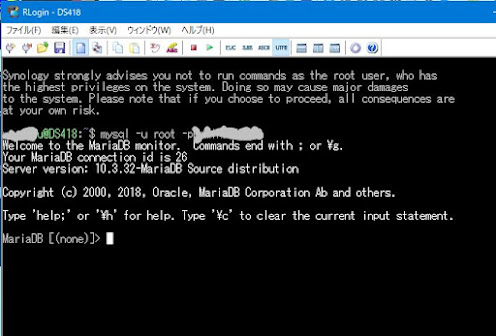SSDに装換したPCが2週間ほどで立った頃…
A-DATAのSSDが沈黙した。今まで、正常に動作していてWindows10もサクサク起動していたのに、なのに、ある日突然。
恐怖のメッセージ。
PCの電源を入れると…。
『起動デバイスがありません』
きゃーーー
あのおぞましきメッセージです。
買ったばかりのSSDだぞ!!
壊れるまでに数万年かかるって祝われてるSSDだぞ!!!
いや。祝われてないかwww
Synology NASに接続しても認識しないし、他のPCに繋いでも全く認識もしないので間違いなく故障です。ということでA-DATAにRMA申請することにしました。
RMAとは、【Return Merchandise Authorization / 返品保証】保証期間内の不良交換のことです。A-DATAのSSDだと3年。上位モデルSU900以上なら5年です。
以下、時系列で記載しておりますが、遅々として進んでおりません。もっとも、ADATAの対応が遅いわけではなく、もっぱら私の腰が重すぎるのが原因です。
■結論
そうそうに結論なんですがw。
交換してもらえました。
手順は、
A-DATAにRMA申請
販売店へ連絡
代理店へ連絡
A-DATAへ連絡
A-DATAへの連絡で初期不良と判断され、それをもとに販売店(ヨドバシカメラさん)へメールで連絡し、今回は、販売店での交換となりました。
無事届きました(2022/10/6)。
■目次
販売店へ連絡する/ヨドバシカメラ
A-DATAのホームページが日本語化されてより読みやすくなりました。
https://www.adata.com/jp/support/consumer?tab=warranty&warranty=warrantyService
シリアル番号の位置を確認する
お問い合わせを押す
ADATAオンラインサービスこちらを押す
お問い合わせ情報 (「*」は必須項目です。)
製品情報
使用環境(任意)
検証コードを入力して
送信を押す
画面に表示された受付番号を控える
拡大縮小したら消えた!イジらないでそのまま印刷か写真をとるかキャプチャしましょう。
とっても丁寧な受付完了のメールが届いた。
その翌日、返信が来た。
返信の内容は、[Click Here] のところをクリックしないと、内容が表示されない。
このリンク先は時間が経つと消えてしまうらしくて、改めて内容を見てみようとクリックしても『ページが表示できません』となってました。20日ぐらいで消えたのかな?ちょっと早いなぁ。なので、画面キャプチャかコピペして残しておきましょう。
以下その内容。ほぼ定型文のようです。
まずは、ADATAへの直接交渉では無いようです。シーゲートのRMAとかは中国への発送でドキドキものだったんだけどwww
ヨドバシカメラで購入したので、日本語が通じて安心です。
でも『うちじゃーちょっとー』みたいに言われたらどうしよう…。
■販売店へ連絡する/ヨドバシカメラ (2022/09/23)
https://www.yodobashi.com/ec/support/afterservice/repair/index.html
ヨドバシカメラさんへ電話してみた。
例に漏れずやっぱり電話は通じない。最近コロナのせいで電話オペレーターがどこも少なくてなかなかつながらないことが多い。しょうがないんだけどね。
日を改めて電話してもつながらない。
で、メールしてみた。
ヨドバシカメラ様 先日購入し利用していたSSDが動作しなくなりました。 Windows10をインストールし1週間ほど正常に利用しておりましたが、 急に『起動デバイスがありません』と表示されWindowsが起動できなくなりました。 その該当SSDを取り外し、他のPCに接続し動作状況を確認しても もはや認識さえされない状況となっておりました。 A-DATAに問い合わせたところ、『メーカー了承済みの初期不良』と解答をいただきました。 販売店に問い合わせてくださいとのことでした。 ヨドバシカメラさんでの交換になるのでしょうか? 今後の手続き等をお教えていただけませんでしょうか。 東京都千代田区外神田1-1-1 もげもげ もげお 09077778888 ーーーーーーーーーーーーーーーー 注文日:2022年X月YY日 注文番号:123456987 A-DATA エーデータ ASU650SS-480GT-R [SSD 480GB Ultimate SU650シリーズ 3D NAND SATA6Gb/s] A-DATAより頂いたご回答 ーーーーーーーーーーーーーーーー 平素は格別のお引き立てを賜り厚く御礼申し上げます。 お客様には弊社製品の不具合によりご不便をおかけしておりますこと、深くお詫び申し上げます。 その症状はフォーマットをかけていただいても同じでしょうか? またフォーマット自体ができない状況でしょうか? いずれかの場合、やはり製品不具合の可能性がございます。 購入時期、場所により保証受付窓口が異なりますため、お買上げ間もないようでしたら、メーカー了承済みの初期不良と販売店へお申し出ください。 ******************************** エイデータテクノロジージャパン株式会社 サポートほげほげ ほげた
(2022/09/23 16:23)
■販売店から連絡が来た
ヨドバシさんから早速返信をいただきました。めっちゃ早い。電話かけるのに翌日までまったのが悔やまれるwww。
2022/09/23 18:06
もげもげ もげお様平素は格別な引き立てを賜り、誠にありがとうございます。メールを確認させていただきました。 ご注文番号:123456987 ご注文商品:ASU650SS-480GT-R [SSD 480GB Ultimate SU650シリーズ 3D NAND SATA6Gb/s] この度はお届けいたしました商品につきまして、初期不良により ご迷惑をおかけしてしまい、誠に申し訳ございません。 今回お問い合わせいただいている件についてですが交換を承ります。 大変お手数ではございますが、お届けいたしました納品書の 裏面にございます「返品・交換のご案内」に必要事項をご記入の上、 商品(付属品・説明書等すべて)、及び納品書と共に下記宛先まで 着払いにて、お送りください。 お手元に納品書が残っていない場合はメモ紙で結構ですので 「①ご注文番号」「②商品名、型番」「③同商品交換をご要望の旨」「④交換理由」 をご記載のうえ、ご発送くださる荷物へのご同梱をお願い申し上げます。 〒210-8585 神奈川県川崎市川崎区殿町3-25-15 ヨドバシカメラアッセンブリーセンター川崎 ヨドバシ・ドット・コム 商品返品交換受付係 TEL:03-5363-2028 ※ヤマト運輸、ゆうパックの宅急便をご指定いただきます様、お願い致します。 ※万が一に備え発送のお控えは大切に保管くださいます様お願い申し上げます。 弊社に商品が届き次第、交換のお手続きをさせていただきます。 お手続きが完了しましたら、改めてメールにて連絡をさせていただきます。 ご不明な点がございましたら、お手数ですがご連絡をお願いいたします。 この度はご迷惑をお掛けして誠に申し訳ございません。 ご面倒ではございますがご理解・ご了承の程、宜しくお願い申し上げます。 2022/9/23 株式会社ヨドバシカメラ お客様サービスセンター 担当:ばーばー ふーふー info@yodobashi.com
着払いで送っておくんなまし。とな。
■クロネコヤマト便で発送した (2022/10/4)
クロネコメンバーズのC2ってので送り状を作った。
印刷はカラーじゃないとだめなんだって。カラープリンタ無い家もたくさん有りそうなんだけど。
簡単メルカリ便みたいな、発送情報を事前登録してクロネコ集配センターでスマホにQRコード表示して端末で読み込ませて伝票出力みたいなのがPCでできないのかな?
その送り状を集配センターに持っていったら受付早かった。お姉さまに渡したら、荷物と伝票をチェックして終わり。
■交換品到着した(2022/10/6)
はや!!!
送った商品の受付の連絡も来たんだけど、
受付時間 2022/10/5 2:27 !!!
修理担当ばーばーふーふー さん、夜中まで働いておられるようです。
いや驚きです。 ほんとありがとうございます。
で、到着しました。
2022/10/6 11:30ぐらいだったかな?
クロネコさんも寝てないらしい。www
以前の記事 リンク先は英語です
■保証期間を確認する 2022/7/28
A-DATAの保証内容と保証期間を確認できます。
https://www.adata.com/rs/support/consumer?tab=warranty
A-DATA Warranty Infromation 各商品毎の保証内容の一覧
https://www.adata.com/rs/support/consumer?tab=warranty&warranty=warrantyService